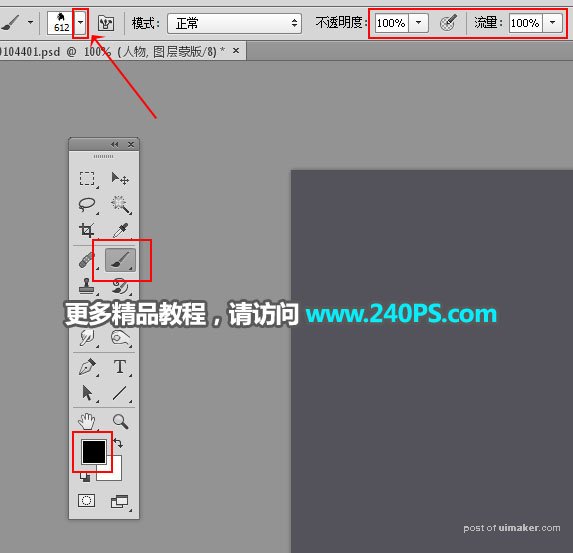来源:网络 作者:昀恒

1、新建画布,打开PS软件,按Ctrl + N 新建,尺寸为1280 * 722,分辨率为72像素/英寸,,如下图。
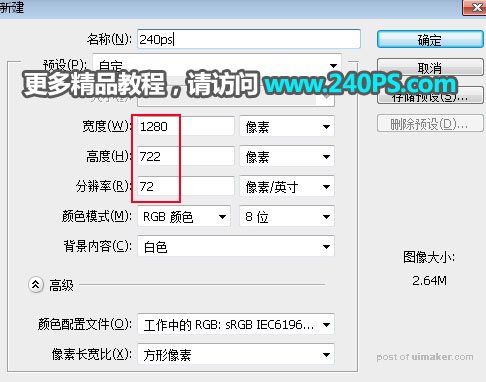
2、把前景色设置为暗灰色#54535b,然后用油漆桶工具把背景填充前景色。
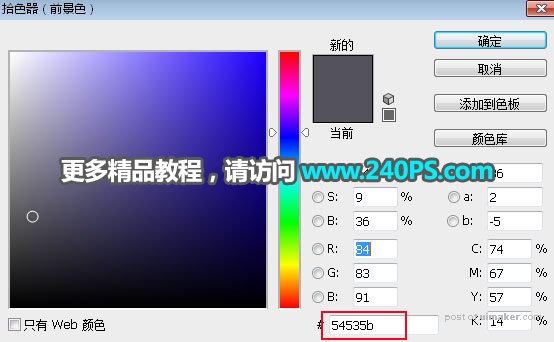

3、把下面的人物uimaker.com/uimakerdown/">素材保存到本机,然后用PS打开。

4、在工具箱选择“移动工具”,然后按住鼠标左键拖动新建的文件里面,并调整好位置,如下图。


5、给人物图层添加图层蒙版。

6、下面来定义一款画笔预设。把下面的烟雾素材保存到本机,再用PS打开。
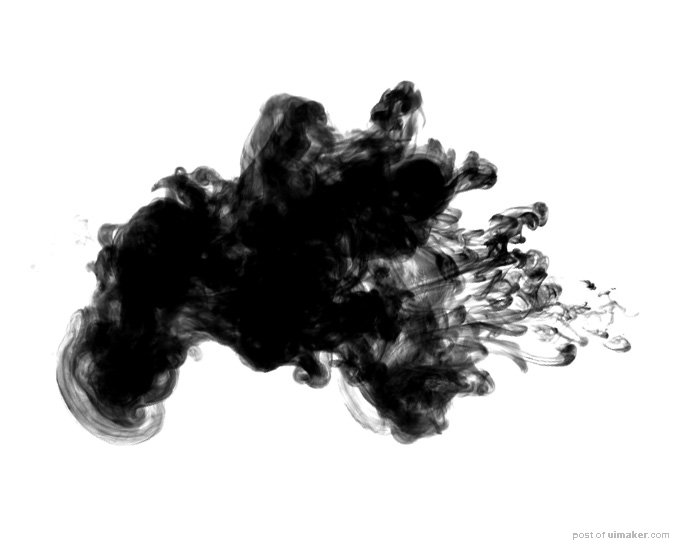

7、选择菜单:编辑 > 定义图案预设,然后命名。
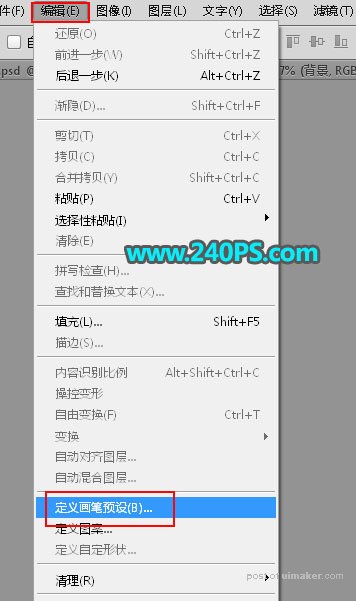
8、回到之前新建的文件,选择人物图层蒙版。把前景色设置为黑色,选择画笔工具在预设里面选择刚才定义的画笔,不透明度和流量都设置为100%,如下图。